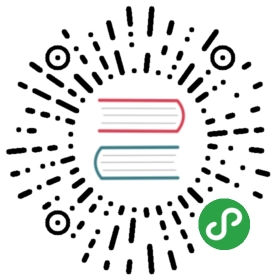搭建开发环境 - Windows 平台
工具准备
- Visual Studio 2015,我们已在 Visual Studio 2015 上做了版本功能的完整验证,建议用户使用此IDE,以防止由于版本不同引发编译或运行错误。下载参见:官网页面,Visual Studio 2015 发布页面。
cocos2d-x v3.17,下载后解压,下载参见:Cocos官网页面
配置步骤
双击 cocos2d-x-3.17\build\cocos2d-win32.sln, Visual Studio 将打开此解决方案,解决方案打开后,可以看到这样的项目列表:

- 默认情况下项目列表中 cpp-tests 加粗显示,表示是启动项目,此时点击菜单栏中本地 Windows 调试器进行项目的编译和运行。编译过程视机器性能不同,会花费 10-30 分钟的时间,编译完成后,将自动运行,运行成功将看到测试程序:

如何调试(Debug)
- 点击代码行左侧的空白,设置断点

以 debug 模式运行 cpp-tests
操作 App 触发断点,IDE 将卡在断点处,Debug 视图会自动跳出,可以查看运行堆栈和变量的值

FAQ
使用 Visual Studio 2017 运行 cpp-tests 注意事项
- 由于 Visual Studio 2017 默认下载的组件可能与 cocos2d-x-3.17.zip 发布包中项目的配置不同,造成打开 cocos2d-x-3.17\build\cocos2d-win32.sln 会缺少组件,按照提示安装。
- 可能 Visual Studio 2017 与 Visual Studio 2015 读取配置文件逻辑有差异,cpp-tests 未自动设置为启动项目,在项目列表中右键单击此项目,选择 设为启动项目。
编译时有工具集报错, 按照报错提示 右键单击该解决方案,然后选择“重定解决方案目标” 操作,完成后右键单击项目重新生成。报错信息如下:
error MSB8020: 无法找到 Visual Studio 2010 的生成工具(平台工具集 =“v100”)。若要使用 v100 生成工具进行生成,请安装 Visual Studio 2010 生成工具。或者,可以升级到当前 Visual Studio 工具,方式是通过选择“项目”菜单或右键单击该解决方案,然后选择“重定解决方案目标”。
解决出现的问题后,Visual Studio 2017 可以正常运行 cpp-tests ,但也不能保证引擎所有功能都可以在本 IDE 正常运行。建议使用 Visual Studio 2015 与官方测试团队保持一致。
通过 CMake 使用模板工程需要了解的一点
通过 cocos new 新建 cpp,js,lua 三个工程,使用 CMake 生成 Visual Studio 的工程,cpp 和 js 的工程可以正常编译运行,但是 lua 的工程,编译成功却运行失败?
lua 工程使用了 simulator 的库,导致在 Visual Studio 内运行时,不能正确找到工作目录。需要手动修改工程配置,将项目属性中调试内的工作目录改为 CMake 生成目录下的 bin\TemplateLua\Debug。
原文: http://docs.cocos.com/cocos2d-x/manual/zh/installation/Windows.html